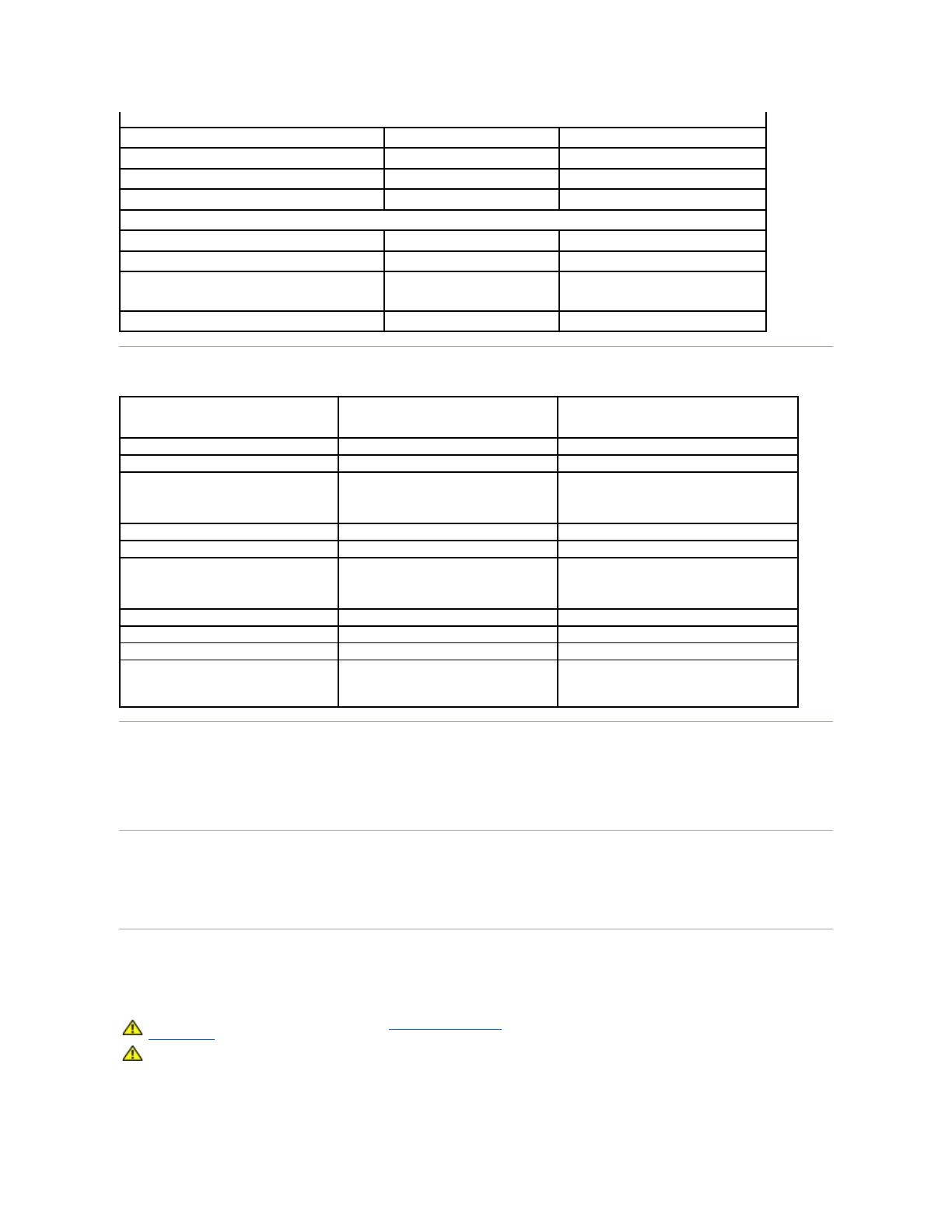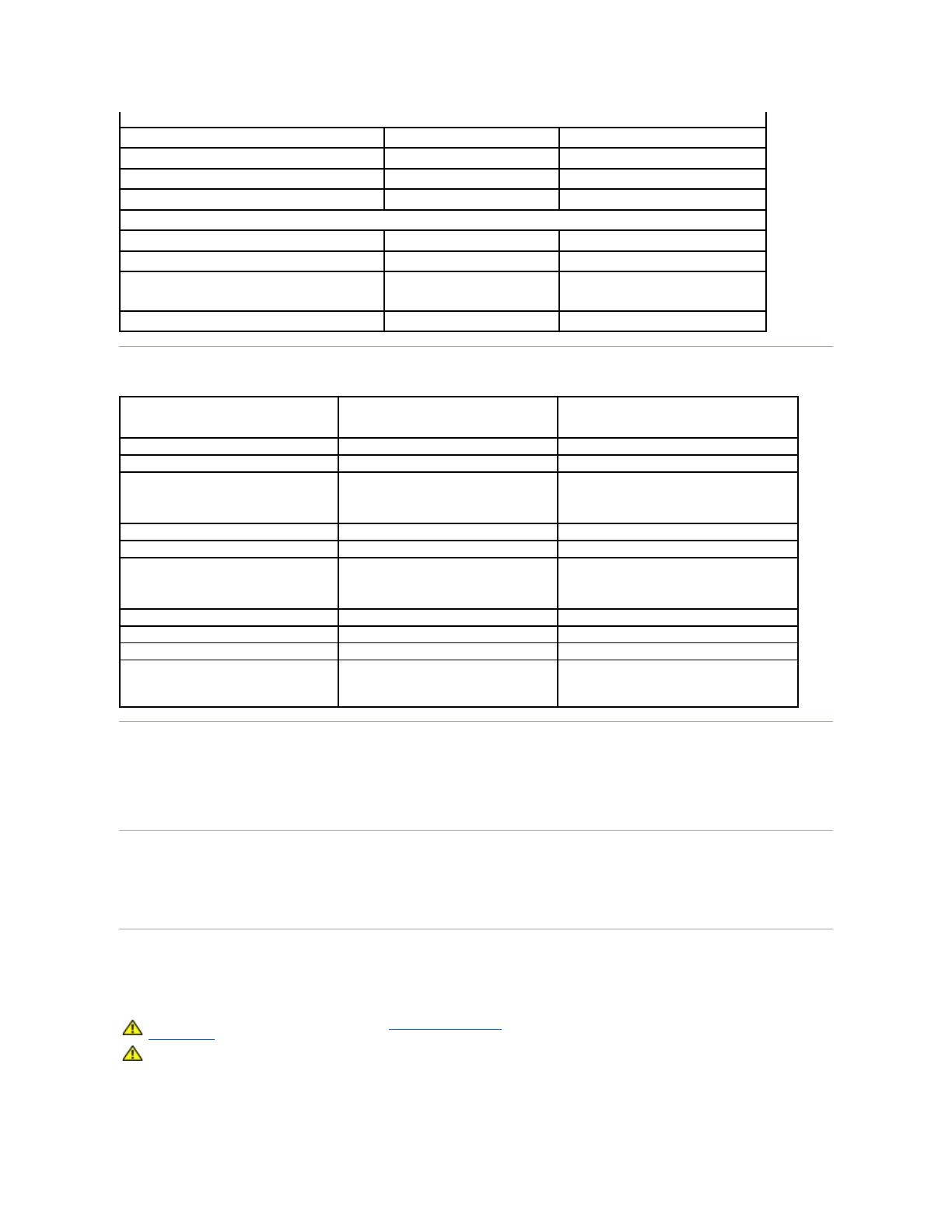
Условияокружающейсреды
ПоддержкатехнологииPlug and Play
Этотмониторможноподключатьклюбойсистеме, поддерживающейтехнологиюPlug and Play. Мониторавтоматическивыдаеткомпьютерной
системесвойкодExtended Display Identification Data (EDID) попротоколуDisplay Data Channel (DDC), наосновекоторогосистемасамаподстраивается
иоптимизируетпараметрымонитора. Принеобходимостипользовательможетустановитьдругиепараметры, новбольшинствеслучаевустановка
мониторавыполняетсяавтоматически.
ПравилавотношениикачестваЖК-монитораипикселей
ВпроцессепроизводстваЖКмониторовдопускаетсяфиксацияодногоилинесколькихпикселейвнеизменяемомсостоянии. Этипикселималозаметны,
иониневлияютнакачествоотображенияилиэксплуатационныехарактеристикимонитора. Дополнительныесведениясм. навеб-сайтетехнической
поддержкикомпанииDell: support.dell.com.
Руководствопотехническомуобслуживанию
Уходзамонитором
Соблюдайтеприведенныенижеуказанияпораспаковкеичисткемонитораиобращениюсним:
l Длячисткиантистатическогоэкранаосторожнопротирайтеегомягкойчистойтканью, смоченнойвводе. Повозможностиприменяйте
Высота(вопущенномположении)
Высота(вподнятомположении)
Весвсборесподставкойикабелями
Весбезподставки
(длякреплениянастенуиликрепленияпостандарту
VESA – безкабелей)
от0°до40°C(от32°до104°F)
от0°до40°C(от30°до104°F)
Хранение: от-20°до60°C(от-4°до140°
F)
Транспортировка: от-20°до60°C(от-4°до
140°F)
Хранение: от-20°до60°C(от-4°до140°F)
Транспортировка: от-20°до60°C(от-4°до
140°F)
10% – 80% (безконденсации)
10% – 80% (безконденсации)
Хранение: 5% - 90% (безконденсации)
Транспортировка: 5% – 90% (без
конденсации)
Хранение: 5% - 90% (безконденсации)
Транспортировка: 5% – 90% (безконденсации)
3048 м(12000 футов) макс.
3048 м(12000 футов) макс.
9144 м(40000 футов) макс.
9144 м(40000 футов) макс.
171,00 британскихтепловыхединиц
(BTU)/час(макс.)
75,24 британскихтепловыхединиц(BTU)/час
(тип.)
181,26 британскихтепловыхединиц(BTU)/час
(макс.)
85,50 британскихтепловыхединиц(BTU)/час
(тип.)
ВНИМАНИЕ! ПередчисткоймониторапрочитайтеИнструкциипотехнике
безопасности.
ВНИМАНИЕ! Передчисткоймонитораотключитеегошнурпитанияот
розетки.